Met de release van Windows 10 zijn veel oude best practices veranderd. Microsoft begrijpt een Besturingssysteem ondertussen meer als een dienst, die naast een langdurige ondersteuning ook talrijke drastische updates krijgt. Een deel hiervan betreft ook de Windows 10 Key, een licentiesleutel die eigenlijk niet meer bestaat.
Dus wat heb je nodig voor een nieuwe installatie? En waarom zijn eenmalige licenties zoals voor Windows 10 Thuis juist om deze reden van pas komen? Een overzicht.
Waar wordt de Windows 10-sleutel opgeslagen?
De echtheid van uw Windows 10-versie wordt bevestigd door een zogenaamde digitale licentie. Deze gaat vergezeld van een individuele hardware-ID, die rekening houdt met de verschillende configuraties van uw personal computer. Dit betekent dat u geen licentiesleutel nodig hebt voor een nieuwe installatie op hetzelfde apparaat. Microsoft heeft alle noodzakelijke gegevens al opgeslagen.

Op dit punt lijkt een Windows 10 sleutel bijna een overblijfsel uit de lang vervlogen dagen van Windows 7 of Windows 8.1 of. Als u destijds een gratis upgrade naar Windows 10 hebt uitgevoerd, kunt u nog steeds de oude licentiesleutel van de vorige versie gebruiken. Hoe u deze product sleutel kunt lezen, vertelt u onze gedetailleerde handleiding.
Voor Windows 10 is de procedure vergelijkbaar:
Hoe vind ik de Windows 10 licentiesleutel?
Zoals ik al zei, in het algemeen bent u beter af met de digitale licentie. Alleen als u bijvoorbeeld meerdere Windows-apparaten van elkaar wilt scheiden, kan de volgende truc de moeite waard zijn:
Lees een deel van de sleutel uit via de opdrachtprompt
De opdrachtprompt wordt vaak gebruikt in geval van problemen Onhandelbare mappen verwijderenU kunt dit doen met een eenvoudig commando, bijvoorbeeld. Wij laten u zien waar u rekening mee moet houden.
- De snelste manier om de opdrachtprompt te openen is door cmd in te typen in de zoekfunctie(Windows logotoets + S).
- Er verschijnt een zwart venster met tekst. Voer op de reeds gekozen positie het commando slmgr /dli in en bevestig met Enter.
- Ter vergelijking worden nu de laatste vijf tekens van uw Windows 10-sleutel weergegeven.
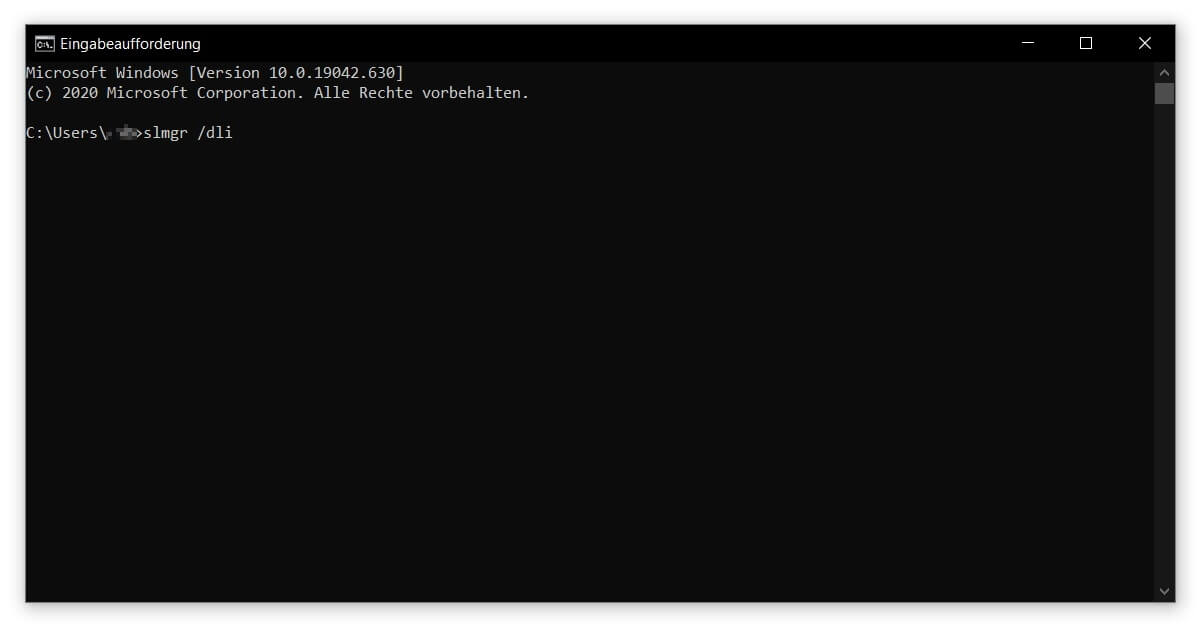
Met een beetje geluk vindt u het volgende in de BIOS
Het proces werkt op dezelfde manier met Windows PowerShell. U kunt dit krachtige kader gebruiken om Uw beheerdersaccount activeren of om uw Windows 10 sleutel voor te lezen:
- Gebruik toegang(Windows logotoets + X) of het menu Start om Windows PowerShell als beheerder te starten.
- Bevestig dat u wijzigingen wilt aanbrengen aan uw computer.
- Kopieer het volgende in de invoerregel: (Get-WmiObject -query ‘select * from SoftwareLicensingService’).OA3xOriginalProductKey
- Uw licentiesleutel wordt weergegeven als er een vermelding is in het BIOS. Anders krijg je een lege uitvoer.
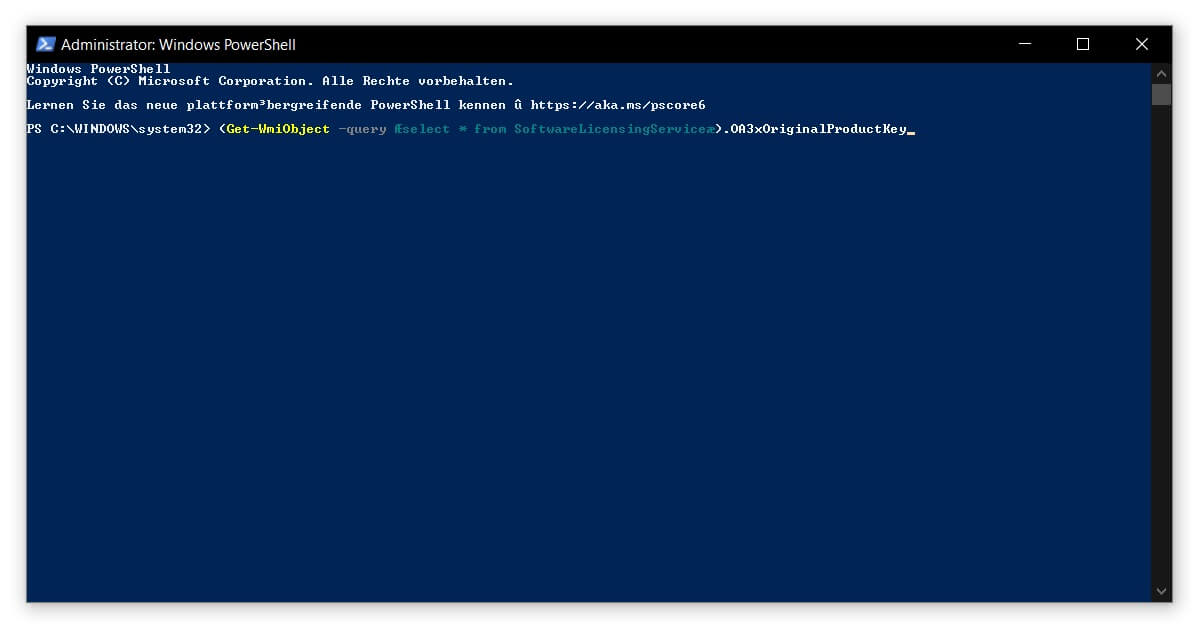
Controleer Windows 10 Key met een speciaal programma
Tenslotte is er natuurlijk een overvloed aan externe software-oplossingen, waarvan de meeste gratis beschikbaar zijn. Meestal kunt u het programma direct verwijderen na het lezen van uw licentiesleutel. Je moet gewoon wat reclame verwachten.
Op dit punt, kunnen we aanbevelen de Magische Jelly Bean Keyfinder aanbevolen. Volgens zijn eigen informatie kan de freeware niet alleen je Windows 10 sleutel lezen, maar ook meer dan 300 product sleutels detecteren. Daarna kunt u uw bevindingen eenvoudig exporteren als een handig tekstbestand of in CSV-formaat.
Zoals altijd moet u voorzichtig zijn met het gebruik van dergelijke gratis programma’s, zelfs als u een moderne virusbescherming programma. Je kunt snel malware binnenhalen via een achterdeur of gewoon een app installeren die je niet nodig hebt. En dan moet je de AdwCleaner scan uw hele PC opnieuw. Dus kijk uit!



